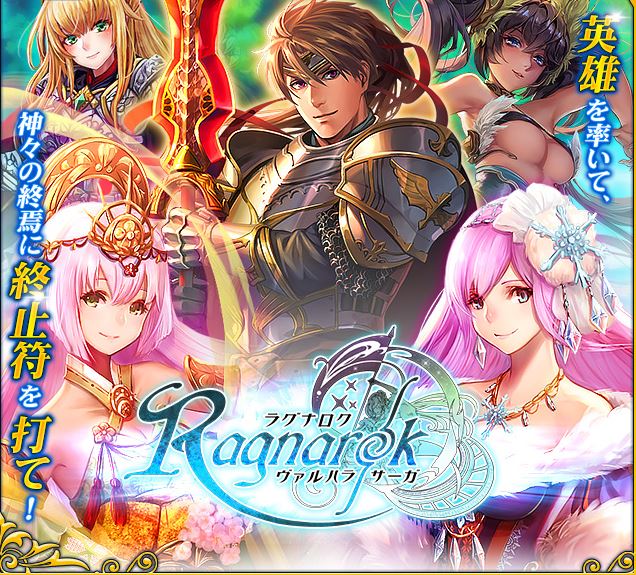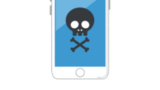TEKKEN(鉄拳)を使っていて機種変更した後に引き継ぎのやり方がわからないと困りますよね。
今回は、そんな引継ぎのやり方について紹介します。
TEKKEN(鉄拳)を機種変更で引き継ぎするには
を機種変更で引き継ぎするには次のことをまずは準備しておきましょう。
旧端末での機種変更の準備
まずは旧端末で準備する場合は、アプリを起動させてください。
アプリを起動させたら、まずはメイン画面にいきましょう。
すると、左上の歯車のマークの横にキャラのマークを押してください。
すると、アカウントが表示されますので、そこでアカウント名を変更してください。
アカウント名を変更したら、Facebookと連携か、GameCenterと連携できます。
Facebookのアカウントを持っている方は、Facebookボタンを押してください。
すると、ブラウザが起動しますので、Facebookとあとは紐づけしてください。
異なるOSと紐づけをしたい方はFacebookと紐づけしておくことをおススメします。
同じOS間で引き継ぎするのであれば、GameCenterで引き継ぎしてください。
これで旧端末の引き継ぎの準備が完了となります。
あとは、新端末へ引き継ぎするだけです。
引き継ぎする場合の注意点
引き継ぎで注意点としては、電波状態のいいところで引き継ぎをして下さい。
電波状態が悪いとデータが破損してしまう場合があるので注意してください。
Wi-Fi環境を使って引き継ぎすることをおススメします。
Facebookアカウントは必ずメモをするかスクショを撮り大切に保管しましょう。
GameCenterアカウントで引き継ぎする場合も同様です。
また、第三者にアカウントを知られないようにしてください。
ちなみに、ジェムは引き継ぎ可能ですができるだけ使用しておくことをおススメします。
新端末で引き継ぎをする場合
新端末で引き継ぎを行うには、まずはアプリをインストールしてください。
インストールが終ったら、アプリを起動させてください。
アプリを起動したら、まずはチュートリアルをクリアしましょう。
クリアをすると、旧端末と同じようにメイン画面へ行きましょう。
メイン画面にいったら、左上の歯車のボタン横のキャラのマークを押しましょう。
すると、アカウント画面に切り替わりますので、旧端末で設定したアカウントと紐づけしましょう。
Facebookで紐づけした場合は、Facebookボタンを押してください。
GameCenterアカウントで引き継ぎした場合は、GameCenterで紐づけしてください。
どちらのアカウントで紐づけする場合においても正しいアカウント情報を入力してください。
紐づけをしたら、あとはデータがうまく引き継がれているか確認しましょう。
引き継ぎされていれば、あとは引き続きゲームを楽しんでください。
まとめ
- 旧端末での機種変更の準備
- 引き継ぎする場合の注意点
- 新端末で引き継ぎをする場合
TEKKEN(鉄拳)機種変更で引っ越しをする際の引き継ぎのやり方
TEKKEN(鉄拳)をこれからプレイされる方もぜひ参考にしてみてください。